Microfone não funciona na folga
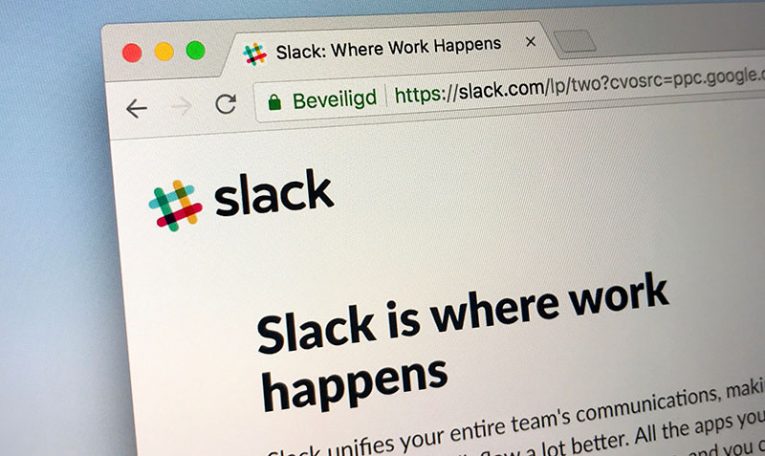
Os funcionários que trabalham em casa muitas vezes precisam contar com serviços populares como o Slack para manter contato com seus colegas de trabalho, organizar reuniões e outros eventos relacionados ao trabalho. Não é preciso dizer que ter problemas com o Slack antes de uma reunião importante pode ser um grande incômodo, e você deve estar preparado para solucionar esses problemas imediatamente.
Um dos problemas que muitos usuários do Slack parecem reclamar é que o microfone deixa de funcionar de repente. Se o seu microfone não está funcionando no Slack, aqui estão algumas das correções, que você pode tentar:
Reinicie o Slack e o seu computador
Reiniciar o software e o hardware é sempre a etapa número um para a solução de problemas. Certifique-se de sair do Slack completamente clicando com o botão direito no ícone na área de notificação e selecionando 'Sair'. Se a reinicialização do aplicativo não funcionar, uma reinicialização completa do computador é recomendada.
Verifique o dispositivo de gravação do Windows
É possível que o Windows esteja usando acidentalmente um dispositivo de gravação disfuncional em vez do seu microfone. Para verificar se isso não está causando o problema, clique com o botão direito do mouse no ícone do alto-falante na barra de tarefas e vá para ' Abrir configurações de som. 'Certifique-se de que seu microfone principal está selecionado no menu ' Escolha seu dispositivo de entrada '.
Use o Solucionador de problemas do Windows
O Windows tem uma solução incorporada para solucionar problemas de áudio e microfone. Para acessá-lo, vá ao Menu Iniciar -> Configurações . Vá para Update & Security -> Troubleshoot . Por fim, selecione o menu 'Solucionadores de problemas adicionais' e execute o solucionador de problemas recomendado para problemas de áudio.
Reinstale o dispositivo de áudio
A reinstalação do dispositivo de áudio permite que o Windows o detecte novamente e busque a versão de driver mais adequada. Para fazer isso, abra o ' Gerenciador de Dispositivos' através do Menu Iniciar do Windows. Uma vez lá:
- Expanda o menu 'Controladores de som, vídeo e jogos'.
- Clique com o botão direito no seu dispositivo de áudio principal e vá para ' Propriedades'. Selecione a guia 'Driver ' e pressione 'Desinstalar dispositivo'.
Você precisará reiniciar o Windows para que as alterações tenham efeito.





